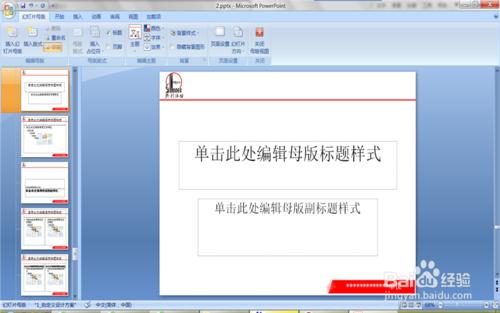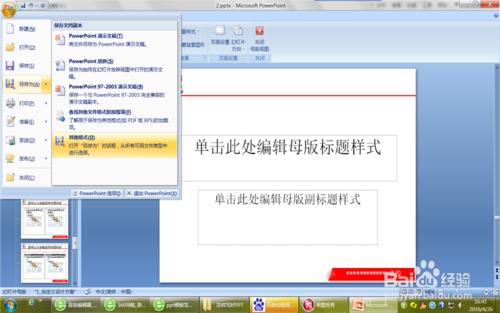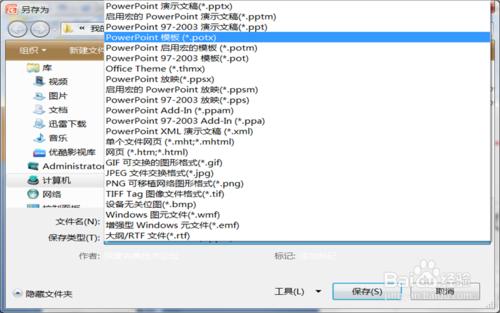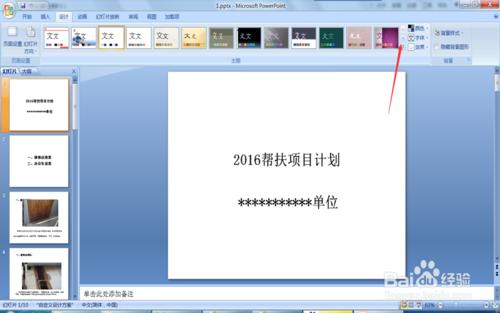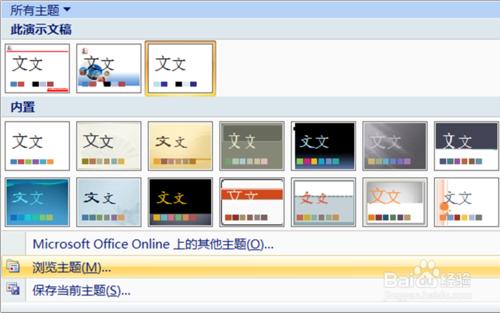做好了一個PPT文件,如果對這個文件模板不滿意,需要進行更換,一個一個幻燈片進行改動的話是比較麻煩的。怎樣快速更換PPT模板呢?小編工作中親身實踐,方法便捷,更換速度快。
工具/原料
microsoft powerpoint2007軟體
兩個PPT文稿
方法/步驟
做好的一個PPT文件,這裡命名為1.ppt;
點開另一個PPT文件,2.ppt。想把1.ppt的模板換成2.ppt的模板。
開啟2.ppt,點選“檢視”按鈕。
點選“幻燈片母版”,可以對母版進行編輯。
編輯好了,點選“關閉母版檢視”。
點左上角圖示,選“另存為““其他格式”。
由於小編是PPT是2007版本,所以選擇“powerpoint(*.potx)"格式。系統會預設此模版儲存地址,為了方便可以自己定義一個地址,儲存為2.potx。
開啟1.PPT,點選“設計”選單。
看有沒有剛才新增的模板,如果有,滑鼠右擊,有四個選項,可以選擇性更換掉幻燈片的模板。小編這裡選擇“應用於所有幻燈片”,這樣所有的幻燈片都換成了新的模板了。但是,也有模板不預覽顯示的時候,就是存的位置不對,可以找到剛才儲存的主題模板檔案2.potx,然後點“應用”便可。
看效果吧:所有1.PPT的模板都更換過來了。
注意事項
小編所用PPT版本為2007,各版本頁面操作會不同,但方法大同小異。
如果此經驗幫到了您,請點有用與點贊,謝謝。